PS怎么抠出半透明婚纱
1、打开需要抠图的素材;

2、选择【快速选择工具】;

3、将婚纱头纱快速画上选区;

4、快捷键【Ctrl+j】复制选区,即头纱,

5、隐藏【背景】图层;按下快捷键【shift+ctrl+U】去色;
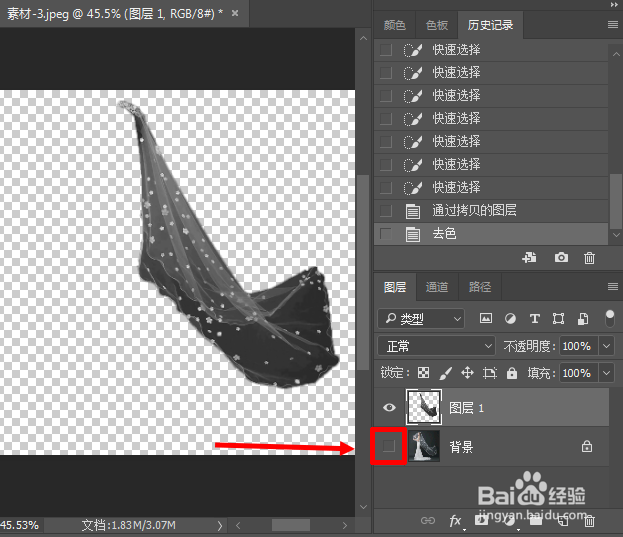
6、切换到【通道】,按住【Ctrl】键,鼠标左击RGB缩略图;
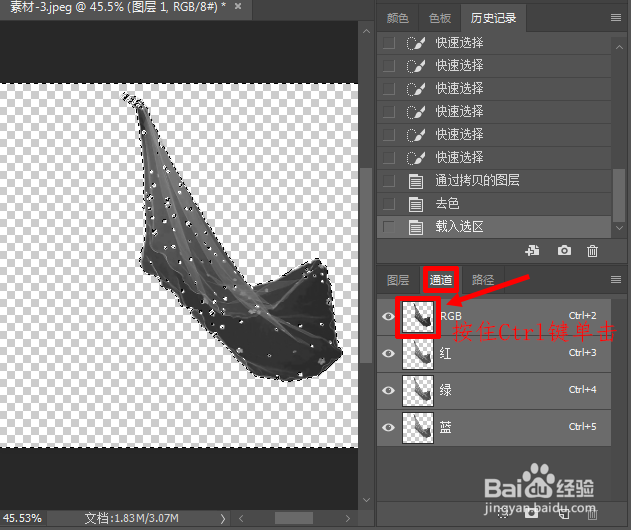
7、切换到【图层】面板,按下快捷键【ctrl+J】,隐藏图层1,图层2就是半透明头纱,虽然这样不明显,但是加一层黑背景色就明显了;

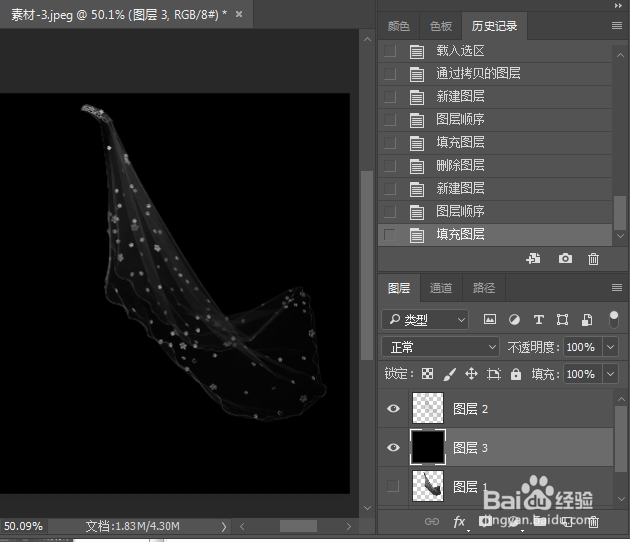
8、来看下实际应用中的效果。

声明:本网站引用、摘录或转载内容仅供网站访问者交流或参考,不代表本站立场,如存在版权或非法内容,请联系站长删除,联系邮箱:site.kefu@qq.com。
阅读量:128
阅读量:149
阅读量:184
阅读量:166
阅读量:173